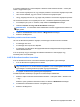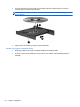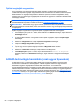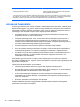Manual - Windows 8
A meghajtó védettségét és a parkolt állapotot a Windows asztal értesítési területén – a tálca jobb
szélén – megjelenő ikon jelzi:
●
Ha a szoftver engedélyezve van, egy zöld pipa jel látható a merevlemez-meghajtó ikonja felett.
●
Ha a szoftvert letiltották, egy piros X kerül a merevlemez-meghajtó ikonjára.
●
Ha egy meghajtó parkolva van, egy sárga hold jel látható a merevlemez-meghajtó ikonja felett.
Ha az értesítési területen nincs engedélyezve az ikon, a következő lépésekkel engedélyezheti:
1. A kezdőképernyőn írja be a v karaktert, majd válassza a Vezérlőpult lehetőséget.
2. Válassza a Hardver és hang > HP 3D DriveGuard lehetőséget.
MEGJEGYZÉS: A Felhasználói fiókok beállításaiban a kérdés megjelenésekor kattintson az
Igen gombra.
3. Az Ikon a rendszertálcán sorban kattintson a Megjelenítés lehetőségre.
4. Kattintson az OK gombra.
Tápellátás parkolt merevlemez esetén
Ha a HP 3D DriveGuard parkolta a meghajtót, a számítógép a következő módon viselkedik:
●
A számítógép nem áll le.
●
A számítógép nem kapcsol alvó állapotba.
●
A számítógép nem aktiválja az Energiagazdálkodási lehetőségek Riasztások lapján beállított
akkumulátorriasztásokat.
A HP azt javasolja, hogy a számítógép elmozdítása előtt állítsa le a számítógépet, vagy
kezdeményezze az alvó állapotot.
A HP 3D DriveGuard szoftver használata
A HP 3D DriveGuard szoftvere a következő feladatok végrehajtására nyújt lehetőséget:
●
A HP 3D DriveGuard engedélyezése és letiltása.
MEGJEGYZÉS: A felhasználói engedélyektől függően előfordulhat, hogy nem engedélyezheti
vagy nem tilthatja le a HP 3D DriveGuard szolgáltatást. A nem rendszergazdai felhasználók
jogosultságait a rendszergazdák csoportjának egy tagja módosíthatja.
●
A meghajtó rendszerbeli támogatottságának megállapítása.
Az alábbi lépésekkel elindíthatja a programot és módosíthatja a beállításokat:
1. Kattintson duplán a Windows asztal értesítési területén – a tálca jobb szélén – látható ikonra.
– vagy –
Kattintson a jobb gombbal az értesítési területre, és válassza a Beállítások lehetőséget.
2. A beállítások módosításához kattintson a megfelelő gombra.
3. Kattintson az OK gombra.
Merevlemez-meghajtók használata 63